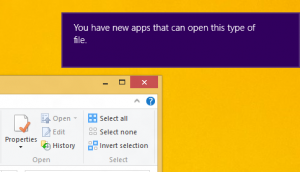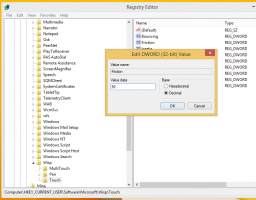Udskriv websider uden rod i Microsoft Edge
Microsoft Edge er standard webbrowser-app i Windows 10. Det er en Universal (Store) app, som har udvidelsessupport, en hurtig gengivelsesmotor og en forenklet brugergrænseflade. Med de seneste opdateringer tillader browseren at udskrive websider uden ekstra elementer som stilarter, annoncer, unødvendige dekorationer, hvilket giver siden et særligt udseende, der er velegnet til behagelig læsning.

Edge fik en masse ændringer med de seneste udgivelser af Windows 10. Browseren har nu udvidelse support, EPUB support, en indbygget PDF-læser, evnen til eksportere adgangskoder og favoritter og en række andre nyttige funktioner såsom evnen til at gå Fuld skærm med et enkelt tastetryk. I Windows 10 Creators Update fik Edge support til fanegrupper (Sæt fanerne til side). I Windows 10 Fall Creators Update, browseren har været opdateret med Fluent Design.
Fra og med Windows 10 Build 17093 tillader Edge at fjerne annoncer og ekstra markeringer fra websider til udskrivning. Lad os se, hvordan det kan lade sig gøre.
Reklame
For at udskrive websider uden rod i Microsoft Edge, gør følgende.
- Åbn Microsoft Edge.
- Naviger til en webside, du gerne vil udskrive.
- Trykke Ctrl + P. Alternativt kan du klikke på menuknappen med tre prikker og vælge Print.

- I udskriftsdialogen skal du se efter den navngivne indstilling Udskrivning uden rod.
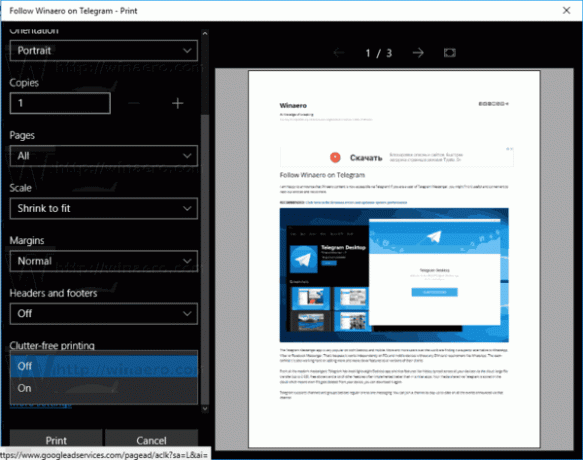
- Vælg På fra rullelisten nedenfor, og du er færdig.
Sådan ser min artikel ud med standardudskriftsindstillingerne: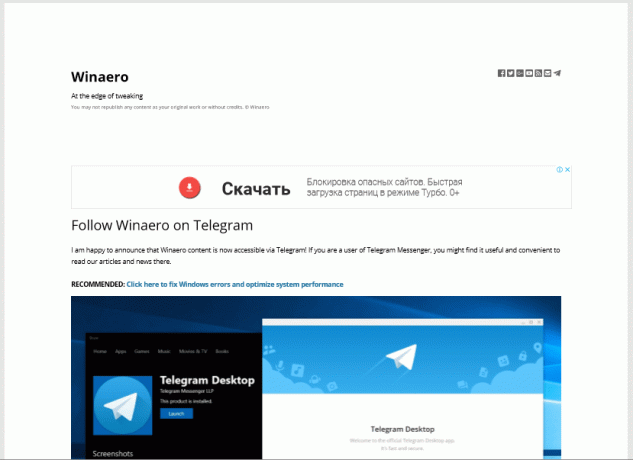
Dette er den samme side med den rodfri indstilling aktiveret:
Det er værd at nævne, at denne funktion ikke er eksklusiv for Microsoft Edge. For et par versioner siden fik Mozilla Firefox en evne til at udskrive websider i forenklet tilstand, hvor alle unødvendige elementer vil blive fjernet fra websiden for at rydde op i den og spare udskrivningsressourcer. Resultatet er næsten det samme som Edges output.
Den nye rodfri udskrivningsfunktion er bestemt en nyttig tilføjelse for Edge-brugere. Ved at rydde op i sideindholdet kan du udskrive præcis, hvad du vil, fjerne unødvendigt indhold, der bliver udskrevet og dermed spare din printer toner eller blæk.
Det er det.